Як відновити заархівовану інформацію в Outlook?
Архівовані елементи Outlook автоматично переміщувалися з папки Outlook в папку архіву, коли ви встановлюєте функцію архівування. Насправді ви можете відновити інформацію про заархівовані елементи назад до початкової або нової папки. У цій статті ви дізнаєтесь, як детально відновити заархівовану інформацію в Outlook.
Відновити заархівовану інформацію в Outlook
- Автоматизуйте надсилання електронних листів за допомогою Авто CC / BCC, Автоматичне пересилання вперед за правилами; відправити Автовідповідь (Поза офісом) без необхідності сервера обміну...
- Отримуйте нагадування як Попередження BCC коли ви відповідаєте всім, поки ви перебуваєте в списку прихованих копій, і Нагадати про відсутність вкладень за забуті вкладення...
- Підвищте ефективність електронної пошти за допомогою Відповісти (всім) із вкладеннями, Автоматичне додавання привітання або дати й часу до підпису чи теми, Відповісти на кілька електронних листів...
- Оптимізація електронної пошти за допомогою Відкликати електронні листи, Інструменти кріплення (Стиснути все, автоматично зберегти все...), Видалити дублікати та Швидкий звіт...
 Відновити заархівовану інформацію в Outlook
Відновити заархівовану інформацію в Outlook
Для відновлення заархівованої інформації виконайте наступні дії.
1. Клацніть, будь ласка філе > відкритий > Імпортувати в Outlook 2010;
У програмі Outlook 2013 натисніть Фото > Відкрити та експортувати > Імпорт / Експорт.
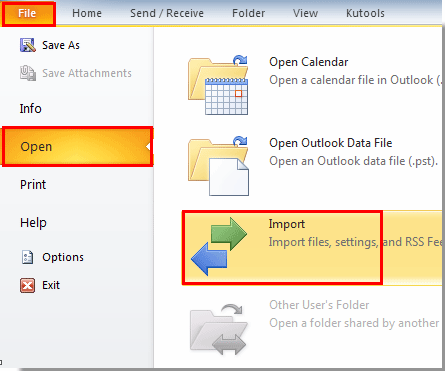
Якщо ви використовуєте Outlook 2007, натисніть філе > Імпорт і експорт.
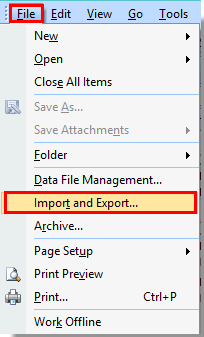
2 В Майстер імпорту та експорту, Оберіть будь ласка Імпорт з іншої програми або файлу, а потім натисніть кнопку МАЙБУТНІ кнопки.
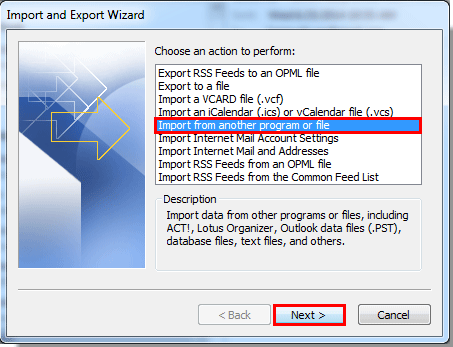
3 В Імпортуйте файл діалогове вікно, виберіть Файл даних Outlook (.pst) в Виберіть тип файлу, з якого потрібно імпортувати , а потім клацніть на МАЙБУТНІ кнопки.
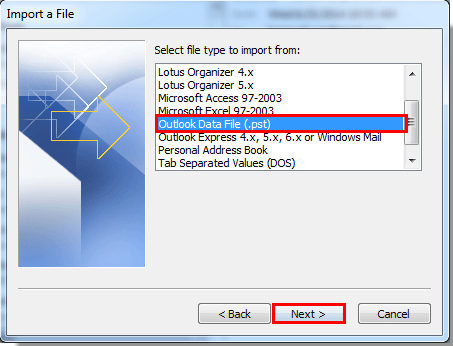
примітки: У програмі Outlook 2007 виберіть Файл особистої папки (.pst) в Виберіть тип файлу, з якого потрібно імпортувати , а потім клацніть на МАЙБУТНІ кнопки.
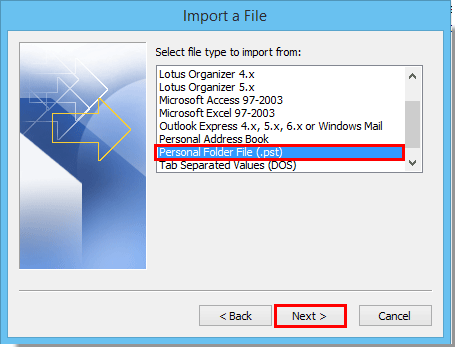
4. У спливаючому Імпортуйте файл даних Outlook діалогове вікно, натисніть на перегорнути кнопку. Дивіться знімок екрана:
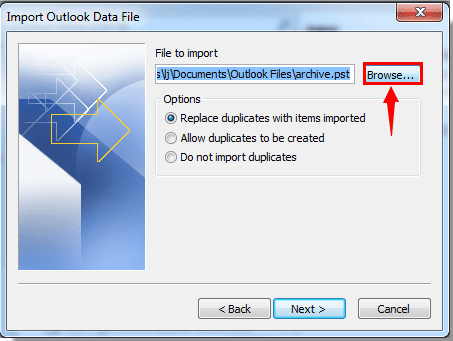
5. Потім an Відкрийте файли даних Outlook спливаюче діалогове вікно. За замовчуванням Файли Outlook папку відкривається автоматично, виберіть архівний файл, необхідний для відновлення його інформації, а потім клацніть на відкритий кнопку. Дивіться знімок екрана:
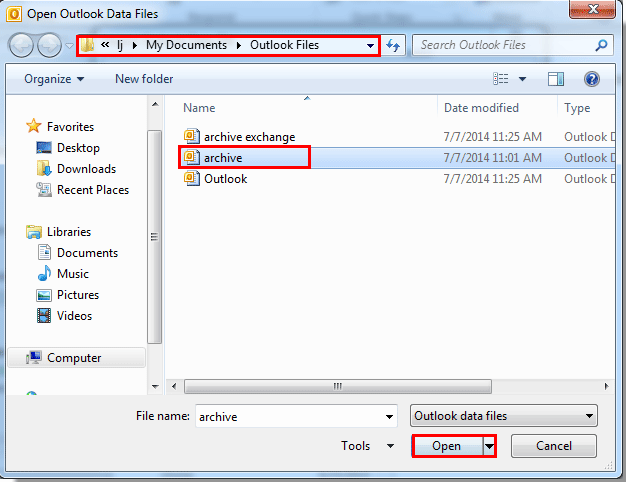
примітки: Якщо Файли Outlook папка не відкривається автоматично, будь ласка, знайдіть та відкрийте її вручну.
6. Коли він повернеться до Імпортуйте файл даних Outlook діалоговому вікні, будь ласка, виберіть потрібну опцію в Опції, а потім натисніть кнопку МАЙБУТНІ кнопки.
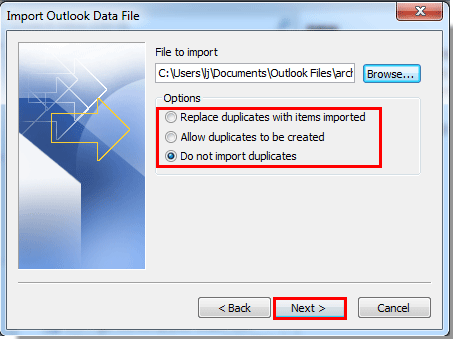
примітки:
Якщо Архівна папка відображається в області переходів після натискання МАЙБУТНІ , з'явиться підказка, натисніть кнопку OK кнопки.
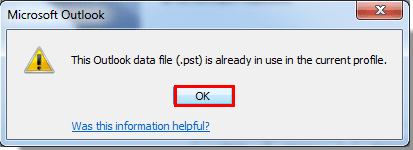
Потім скасуйте імпорт, закрийте папку архіву в області переходів. Дивіться знімок екрана:
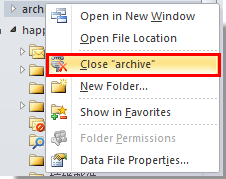
А потім розпочніть імпортування з самого початку, описаного вище.
7. У наступному Імпортуйте файл даних Outlook у діалоговому вікні потрібно:
1). Виберіть папку, яку потрібно відновити, з папки архіву в папці Виберіть папку, з якої потрібно імпортувати коробка;
2). Якщо ви хочете імпортувати елементи до поточної папки, перевірте Імпортуйте елементи до поточної папки варіант;
Якщо ви хочете імпортувати елементи в одну папку в обліковому записі, перевірте Імпортуйте елементи в ту саму папку в , а потім виберіть обліковий запис електронної пошти зі спадного списку.
3). Потім натисніть обробка кнопки.
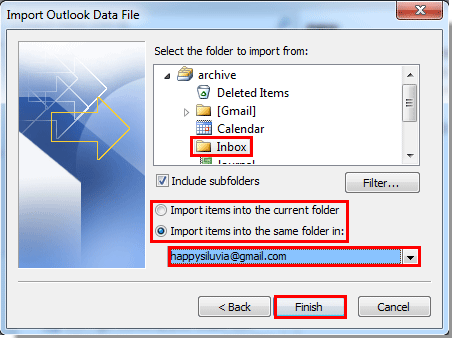
примітки: Включити підпапки необов’язково для власних потреб.
Після натискання обробка , усі елементи, які існують у вибраній папці, автоматично відновлюються до папки Outlook, яку ви налаштували вище.
примітки:
1. Якщо у вашому Outlook існує кілька облікових записів, і всі облікові записи архівуються, ви не можете розрізнити, яка папка архіву належить точному обліковому запису.
2. Остаточно відновлена папка залежить від налаштувань на кроці 7.
Найкращі інструменти продуктивності офісу
Kutools для Outlook - Понад 100 потужних функцій, які покращать ваш Outlook
???? Автоматизація електронної пошти: Поза офісом (доступно для POP та IMAP) / Розклад надсилання електронних листів / Автоматична копія/прихована копія за правилами під час надсилання електронної пошти / Автоматичне пересилання (розширені правила) / Автоматично додавати привітання / Автоматично розділяйте електронні листи кількох одержувачів на окремі повідомлення ...
📨 Управління електронною поштою: Легко відкликайте електронні листи / Блокуйте шахрайські електронні листи за темами та іншими / Видалити повторювані електронні листи / розширений пошук / Консолідація папок ...
📁 Вкладення Pro: Пакетне збереження / Пакетне від'єднання / Пакетний компрес / Автозавантаження / Автоматичне від'єднання / Автокомпресія ...
???? Магія інтерфейсу: 😊Більше красивих і класних смайликів / Підвищте продуктивність Outlook за допомогою вкладок / Згорніть Outlook замість того, щоб закривати ...
👍 Дива в один клік: Відповісти всім із вхідними вкладеннями / Антифішингові електронні листи / 🕘Показувати часовий пояс відправника ...
👩🏼🤝👩🏻 Контакти та календар: Пакетне додавання контактів із вибраних електронних листів / Розділіть групу контактів на окремі групи / Видаліть нагадування про день народження ...
більше Особливості 100 Чекайте на ваше дослідження! Натисніть тут, щоб дізнатися більше.

